
大家好!我是涂涂
今天涂涂给大家分享的知识点是:
Power Query的应用——单元格内多行内容拆分为独立行。
今天的内容
我们先看下面表格的数据,一款仪器对应的型号有很多种,同款仪器的型号都被强制换行录在同一个单元格内。为了方便后续数据统计分析,需要将各型号拆分后,填入独立的行中。
今天涂涂给大家分享下使用Power Query实现这一效果的操作方法。
整理后数据→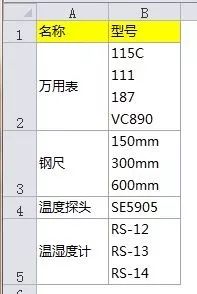
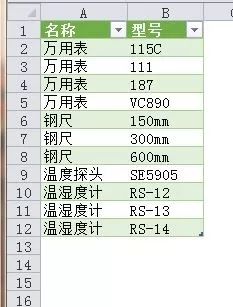 ←整理前数据
操作步骤
←整理前数据
操作步骤
STEP 01
◆选择【Power Query】功能区,【从文件】【从Excel】,弹出文件浏览器对话框
◆找到存放文件的位置,双击文件名确定,打开导航器

STEP 02
◆导航器中,左侧选中工作表名,点击编辑,打开Power Query编辑器
◆选中型号列,选择【开始】功能区的拆分列,点击按分隔符。在弹出的对话框中,选择拆分为行,其他默认
◆选择【开始】功能区,单击【将第一行用作标题】
◆选择【开始】功能区,最后点击【关闭并上载】即可

◆当数据增加时,我们不需要重新再来一遍,只需点击全部刷新即可
◆不会VBA的朋友,Power Query值得你拥有


























 2601
2601

 被折叠的 条评论
为什么被折叠?
被折叠的 条评论
为什么被折叠?








